Mediadisplay 2: Руководство по установке и настройке
1. Комплект поставки
«Сервер медиадисплеев»
Сервер — работает как служба Windows
Controller Server MediaDisplay — Панель управления сервером
Test MediaDisplay — программа для наглядной демонстрации работы «Медиадисплея»
«Медиадисплей»
- MediaDisplay — программа, которая отображает контент на монитор по командам от «Сервера медиадисплеев»
«Драйвер дисплея покупателя 1С»
Драйвер — является поставщиком данных для дисплеев
Исходный код для дополнительной интеграции с 1С
2. Ссылки для скачивания
Скачать программу можно на сайте: https://www.rbsoft.ru/
3. Системные требования
Уровень производительности зависит от контента. Чем «тяжелее» видео или изображения тем больше потребление ресурсов.
3.1 Рекомендованные
3.2 Минимальные (Без видео)
4. Схема работы
Сервер является основной точкой взаимодействия между Медиадисплеем и поставщиком данных. К серверу подключено несколько медиадисплеев и отображают то что пришло с сервера, на сервер отправляются команды с данными и дисплей реагирует.
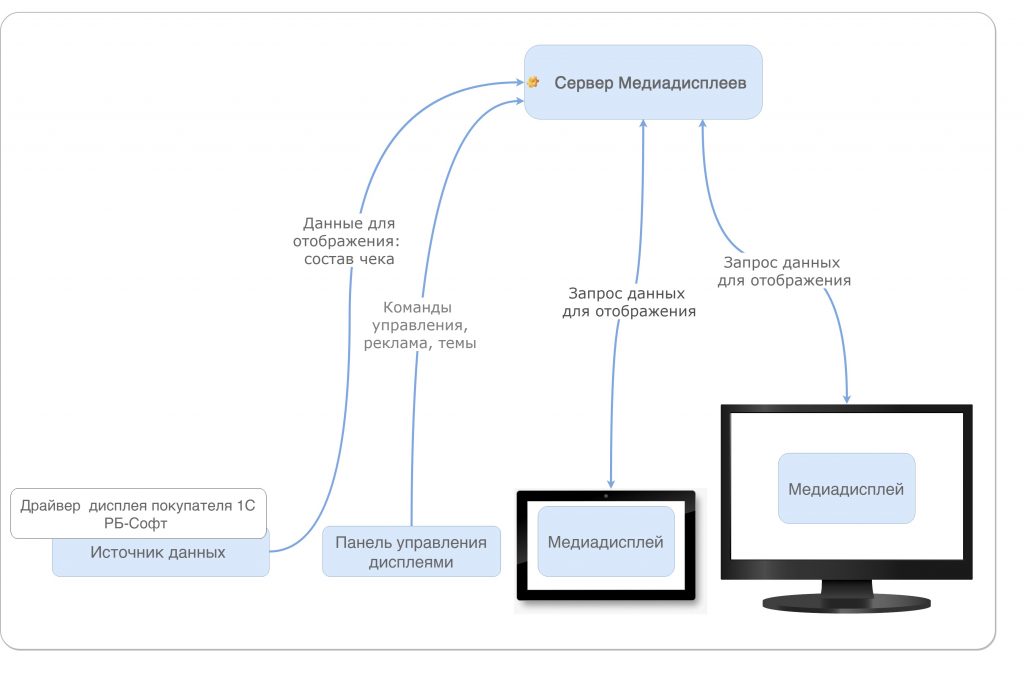
5. Установка
Перед началом установки рекомендуется закрыть все работающие приложения. Это позволит программе установки обновить системные файлы без перезагрузки компьютера.
5.1 Установка Сервера
Для установки сервера медиадисплеев нужно запустить программу установки «RB-Soft Mediadisplay Server», вас поприветствует мастер установки Mediadisplay Server, после нажатия кнопки далее следует ознакомится с лицензионным соглашением. Если вы принимаете условия соглашения, нажмите кнопку «Принимаю». Чтобы установить программу, необходимо принять соглашение.
После ознакомления с лицензионным соглашением начнется установка программы. В процессе установки в систему будет добавлена служба «Mediadisplay Service» и правила для входящих подключений «MediadisplayServer (TCP incoming)» и «MediadisplayServer (UDP incoming)» для порта 8009.
5.2 Установка Медиадисплея
Для установки нужно запустить программу установки «RB-Soft Mediadisplay», далее следует ознакомится с лицензионным соглашением. Если вы принимаете условия соглашения, нажмите кнопку «Принимаю». Чтобы установить программу, необходимо принять соглашение.
После ознакомления с лицензионным соглашением начнется установка программы.
5.3 Подключение
Открыть Медиадисплей в появившемся окне заполнить поля.
В поле «Псевдоним» ввести название по которому будет идентифицироваться дисплей. Вводить только латиницей и числами без пробелов и спецсимволов.
В поле «Местоположение» ввести физическое расположение дисплея. Позволяется использовать латиницу и пробелы.
Поле «Сервер» можно заполнить вручную, также оно заполняется автоматически, если в сети установлено несколько серверов программа покажет их количество и предоставит список адресов который можно просмотреть нажав на стрелку около поля «Сервер».
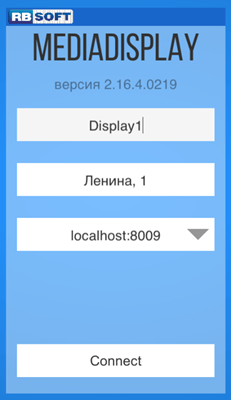
Пример
Программа зарегестрируется на указанном сервере и начнет работу.
5.4 Настройка
Программа Медиадисплей позволяет настраивать некоторые аспекты работы. Для того чтобы открыть панель настроек необходимо навести курсор мыши в левый верхний угол программы, отобразится иконка с шестернями нужно нажать на нее тогда откроется панель с настройками.
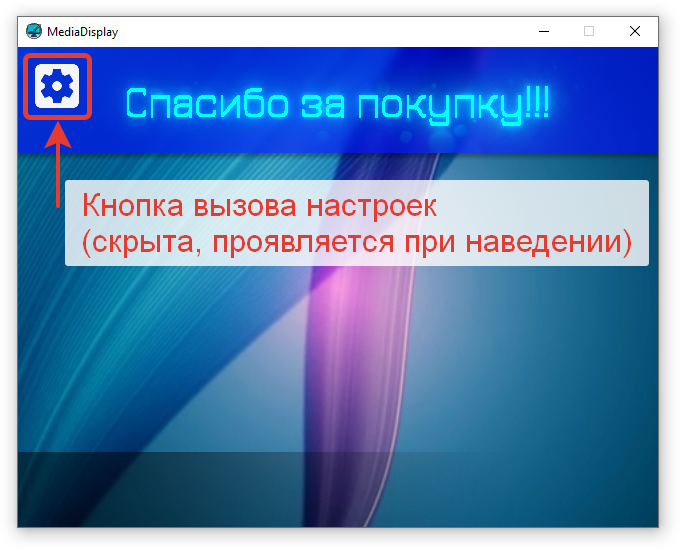
На панели настроек расположены кнопки отключения программы, кнопка перехода в полноэкранный и оконный режим, кнопка параметров программы и кнопка возврата из панели настроек.
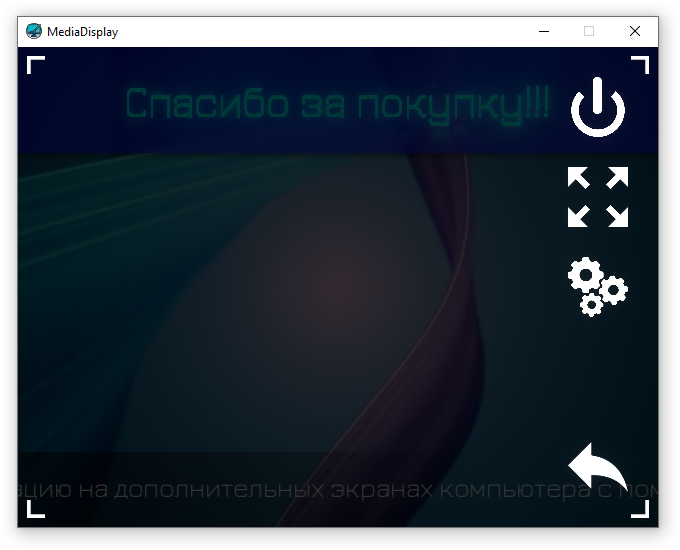
На панели настроек отображается версия программы Медиадисплей и состояние лицензии сервера.
Имя – параметр идентификации на сервере
Сервер – адрес МД Сервера
Каталог – абсолютный путь до каталога в которую сохраняются ресурсы скачанные с МД Сервера для того чтобы не было необходимости в повторном скачивании
Кэш – максимальный размер каталога в которую сохраняются ресурсы
Состояние – отображение параметров состояния таких как частота кадров размер каталога
Разрешение экрана – соотношение сторон окна программы
Нагрузка на систему – уровень нагрузки на систему за счет снижения качества ресурсов
На весь экран – переключение программы в режим работы в окне и на весь экран
FPS – частота кадров в секунду, скорость обновления изображения
Монитор – выбор монитора на котором отображается программа
Автозапуск – включение и отключение параметра автоматического запуска программы при старте системы
Настройка темы – предлагает список доступных тем с сервера медиадисплея
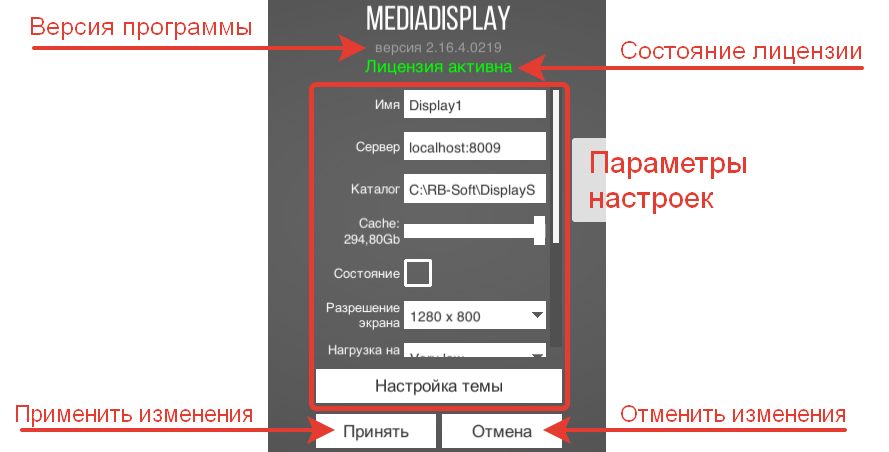
Панель настроек
Для выхода из программы необходимо нажать «Esc».